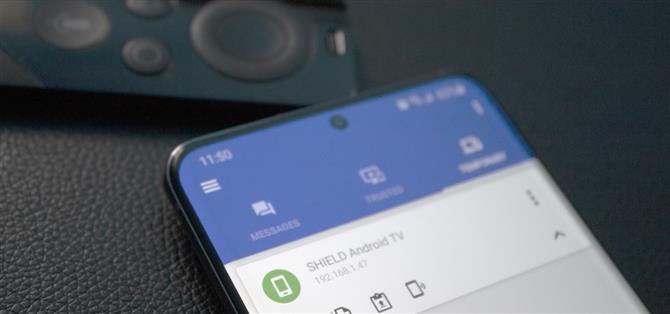Kullanılabilir bir tarayıcı olmadan, Nvidia Shield’inizde Play Store’daki uygulamaların dışında medyanın tadını çıkarmak zordur. Bu sınırlama nedeniyle dosya aktarımı çok önemlidir, ancak filmlerin ve müziğin keyfini çıkarabilirsiniz.
Başlangıçta, bunu başarmanın en iyi yollarını sergilemeye başladık. Ancak, testimizde, bir yöntemin üstün olduğunu gördük. Dosya boyutuyla ilgili herhangi bir sınırlama olmadan dosyaların hızlı bir şekilde aktarılmasını sağlayan ücretsiz bir uygulamadır.
Bu yöntem kablosuzdur ve Android, Windows, macOS, Linux ve çeşitli tarayıcılarla çalışır. Dosyaları paylaşmanın yanı sıra, klasörleri paylaşmanıza ve panonuzu senkronize etmenize olanak vererek cihazlarınızı bağlamanın en iyi yolu haline getirir. Sony TV’ler ve Xiaomi Mi Box S gibi Android TV ile çalışan herhangi bir cihazla çalışır.
Adım 1: Nvidia Shield TV Uygulamasını Yükleme
Bu uygulamayı Shield TV’nize yandan yüklemek için fare işlevselliğine ihtiyacınız olacaktır. Nvidia Shield’inize bir Bluetooth veya USB fare bağlayabilseniz de, onsuz olanlar için Play Store’daki Nvidia Shield TV uygulamasından yararlanabilirsiniz..
- Play Store Bağlantısı: NVIDIA SHIELD TV (ücretsiz)

Uygulamayı açın ve hem istemi hem de izin isteğini kabul edin. “Yeni bir cihaz eşle” sayfasında, Nvidia Shield’inize uzun basın. NVIDIA Shield’inize şu anda yüklü olan tüm uygulamaların bir listesini vereceğiniz ana sayfaya yönlendirileceksiniz.


Ekranınızın sol alt köşesindeki “Uzaktan Kumanda” nın yanındaki yukarı oku seçin ve “TrackPad” i seçmek için açılır menüyü kullanın.


Adım 2: Sideload XDA Labs
Artık bir fare işaretçisine erişebildiğinize göre, XDA Labs’ı yandan yüklemenin zamanı geldi. Shield TV’nize asla bir uygulama yüklemediyseniz, aşağıdaki bağlantıyı kullanarak bulabileceğiniz adım adım bir kılavuzumuz var.
- Daha Fazla Bilgi: Android TV’de Uygulamalar Nasıl Yüklenir?
Ancak uçurum notları sürümü için Kalkanınızdaki Play Store’dan Dosya Komutanı’nı indirin ve Google Drive’ı bağlayın, Dosya Komutanı için “Bilinmeyen Kaynaklar” ı etkinleştirin, telefonunuzdaki veya bilgisayarınızdaki XDA Labs için APK’yı indirin, Google Drive’a yükleyin ve yükleyin Nvidia Shield’inizde.
Bu yüzden aşağıdaki bağlantıdan XDA Labs APK’sını alın ve Kalkanınıza yandan yükleyin. Uygulamayı açın ve sağ üst köşedeki klavye simgesini seçerek Shield TV uygulamasının metin girişi özelliğini kullanarak XDA hesabınızda oturum açın (veya bir tane oluşturun). Ana sayfaya ulaşıncaya kadar bir sonraki sayfa grubuna “devam et” i seçin.
- APK İndir: XDA Labs (ücretsiz)
Adım 3: Sideload EasyJoin
Şimdi XDA Labs’ı açın (Play Store’dan Sideload Launcher ile veya Ayarlar -> Uygulamalar -> XDA Labs’a gidip “Aç” ı seçerek). Sağ üst köşedeki arama çubuğunu tıklayıp “EasyJoin Essential” ı aramak için telefonunuzdaki Shield uzaktan uygulamasını kullanın.
 Dallas Thomas / Android Nasıl Yapılır
Dallas Thomas / Android Nasıl Yapılır
Listeden uygulamayı seçin ve uygulamayı indirmek için sağdaki yüzen eylem düğmesini (aşağı ok) seçin.
 Dallas Thomas / Android Nasıl Yapılır
Dallas Thomas / Android Nasıl Yapılır
XDA Labs’ın uygulama yüklemesine izin vermenizi isteyen bir komut istemi görünecektir. “Ayarlar” ı seçin ve gerekli izni vermek için XDA Labs’ın yanındaki geçişi seçin. XDA Laboratuvarlarına geri dönmek için geri düğmesini kullanın.
Aynı düğmeyi tekrar seçin, bu sefer EasyJoin için gereken izni listeleyen bir açılır pencere görünecektir. “Kabul et” i ve ardından “Yükle” yi seçin.
 Dallas Thomas / Android Nasıl Yapılır
Dallas Thomas / Android Nasıl Yapılır
Adım 4: Dosya Aktarma
Play Store’dan Sideload Launcher ile veya Ayarlar -> Uygulamalar -> EasyJoin’e gidip “Aç” ı seçerek EasyJoin’i açın. İstendiğinde, Kalkanın deposuna erişmesine izin verin.
 Sideload Launcher, ihtiyacınız olduğunda EasyJoin’i başlatmayı kolaylaştırır. Resim Jon Knight / Android Nasıl Yapılır
Sideload Launcher, ihtiyacınız olduğunda EasyJoin’i başlatmayı kolaylaştırır. Resim Jon Knight / Android Nasıl Yapılır
Telefonunuzda, EasyJoin’i orada da yüklemek için Adım 2 ve 3’ü tekrarlayın.
Uygulamayı açın ve Geçici sekmesi altında kebap menüsünü seçin ve “Yeni cihazları ara” yı seçin. Kalkan göründüğünde, aşağı oku ve ardından ikinci simgeyi (yukarı oklu kağıt) seçin. Yeni sayfada, göndermek istediğiniz dosyalara uzun basın ve gönder simgesini seçin (ek klasörlere atlamak için hamburger menüsünü kullanın). Kalkanda bu dosya aktarımını kabul edip etmediğinizi soran bir açılır pencere görünür, “Kabul et” i seçin ve dosyanız aktarılacaktır.

Bir dahaki sefere işleri kolaylaştırmak için Shield TV’nin yanındaki üç noktalı menü düğmesini kullanın ve “Güvenilir cihazlara ekle” yi seçin. Bu, Kalkanı Güvenilir sekmesine taşır ve her seferinde arama ihtiyacını ortadan kaldırır. Ayrıca, Güvenilir bir cihaza geçtiğinizde senkronizasyon bildirimleri gönderebilir, panoları paylaşabilir ve daha fazlasını yapabilirsiniz.

Android’i desteklemeye yardımcı olmak ister misiniz? Bazı yeni tatlı teknolojilerde nasıl ve çok şey elde edersiniz? Yeni Android How Shop’taki tüm fırsatlara göz atın.
Kapak resmi by Jon Knight / Android Nasıl